Партнерский магазин — загрузка в формате XML или CSV
Рекомендации по созданию интернет магазина — витрины. Партнерский магазин, загрузка в формате XML или CSV.
ЗАГРУЗКА В ФОРМАТЕ XML ИЛИ CSV. Во первых, необходим хостинг способный обслужить витрину. Дешевый хостинг для блога не подойдет. Хостеры вас накажут за перегрузку сервера.
Как выбрать и скачать товары для витрины
Очевидно, что для создания витрины нам нужны товары. Взять их можно в файле магазина, товары которого который Вы будете представлять. Разместить можно двумя способами: вы можете либо выбирать каждый товар отдельно и генерировать на него Deeplink, либо выгружать каталоги в формате XML или CSV (так называемые «товарные фиды» или просто «Товары»). Так как размещать товары по одному (а потом каждый день обновлять их) — это слишком долго и муторно, мы будем рассматривать второй вариант, а именно выгрузку каталогов, ведь именно она обычно вызывает больше всего вопросов.
На примере Адмитад. Так как мы только начинаем создавать витрину, не все рекламодатели будут готовы работать с нами, ведь по сути мы указываем в качестве площадки пустой сайт без какого-либо трафика. Поэтому на этом этапе у нас два основных критерия отбора партнёрских программ: мы выбираем офферы, в которых есть такой инструмент как «Товары», а также тех, кто готов подключать веб-мастеров без модерации.
Что такое фид? Это таблица со структурированными данными. Давайте разберём некоторые категории из них:
available. Доступность товара для продажи (в том числе по CPA).
categoryId. ID товарной категории. Помогает автоматизировать категоризацию товаров на сайте.
country_of_origin. Страна производства товара.
currencyId. Валюта продажи.
description. Описание товара.
id. Артикул товара в системе продавца.
manufacturer_warranty. Наличие гарантии от производителя.
modified_time. Это поле содержит дату последней модификации товара в формате unixtime. Эта информация позволяет не скачивать весь файл целиком, а сравнивать время последнего обновление и скачивать только новую информацию.
name. Название товара.
oldprice. Старая цена на товар (обычно используется для расчёта скидки).
param. Параметры товара: цвет, размер, состав и тому подобное.
picture. Ссылка на изображение товара, по которой наш плагин для размещения товарных витрин будет сам находить изображения у рекламодателя и копировать их на наш сайт. Важно: при выгрузке на сайт некоторые товары могут размещаться без картинок (даже если ссылки на изображения активны). Это происходит по причине того, что в процессе автоматической выгрузки на сайт рекламодателя приходит слишком много запросов за короткий промежуток времени, их система не справляется и блокирует их (как во время DDOS-атаки). Если такое случается, попробуйте разбить товарный фид на части и выгружать витрину поэтапно.
price. Текущая актуальная цена товара.
sales_notes. Дополнительная информация о товаре.
url. Самый важный пункт — ссылка на товар. В тот момент, когда вы генерируете XML или CSV файл, товарам автоматически присваиваются партнёрские Deeplink’и с ID вас как веб-мастера и вашей площадки. Соответственно, даже если вы не можете пройти модерацию в какой-либо программе, брать чужие базы товаров нет смысла — всё равно вознаграждение получит тот веб-мастер, чей ID будет вшит в ссылку (при соблюдении всех остальных правил Admitad и партнёрской программы, конечно).
vendor. Название бренда или фирмы-производителя.
Это лишь часть тех параметров, которые вы найдёте в товарных фидах Admitad. В одних партнёрских программах их может быть больше, в других меньше, но необходимый минимум, который вам понадобится для создания товарной витрины, следующий: name (название товара), price (цена продажи), currencyID (валюта продажи), picture(изображение товара), categoryId (название категории). В целом, этих данных вам хватит для создания минимального витринного функционала.
Структура фидов может отличаться в зависимости от партнёрской программы, но в этом нет ничего страшного: вы всегда можете выбрать только нужные данные или переименовать названия столбцов в формате редактирования таблиц в Excel, а при выгрузке каталога на сайт в большинстве случаев вам всё равно придётся вручную сопоставлять имена столбцов и поля сайта, куда эти данные будут выгружаться.
В результате выгрузки у вас может возникнуть проблема: неправильная кодировка файла, которая изменит некоторые символы и сделает текст нечитаемым. В этом случае вам может понадобиться предпринять следующие шаги:
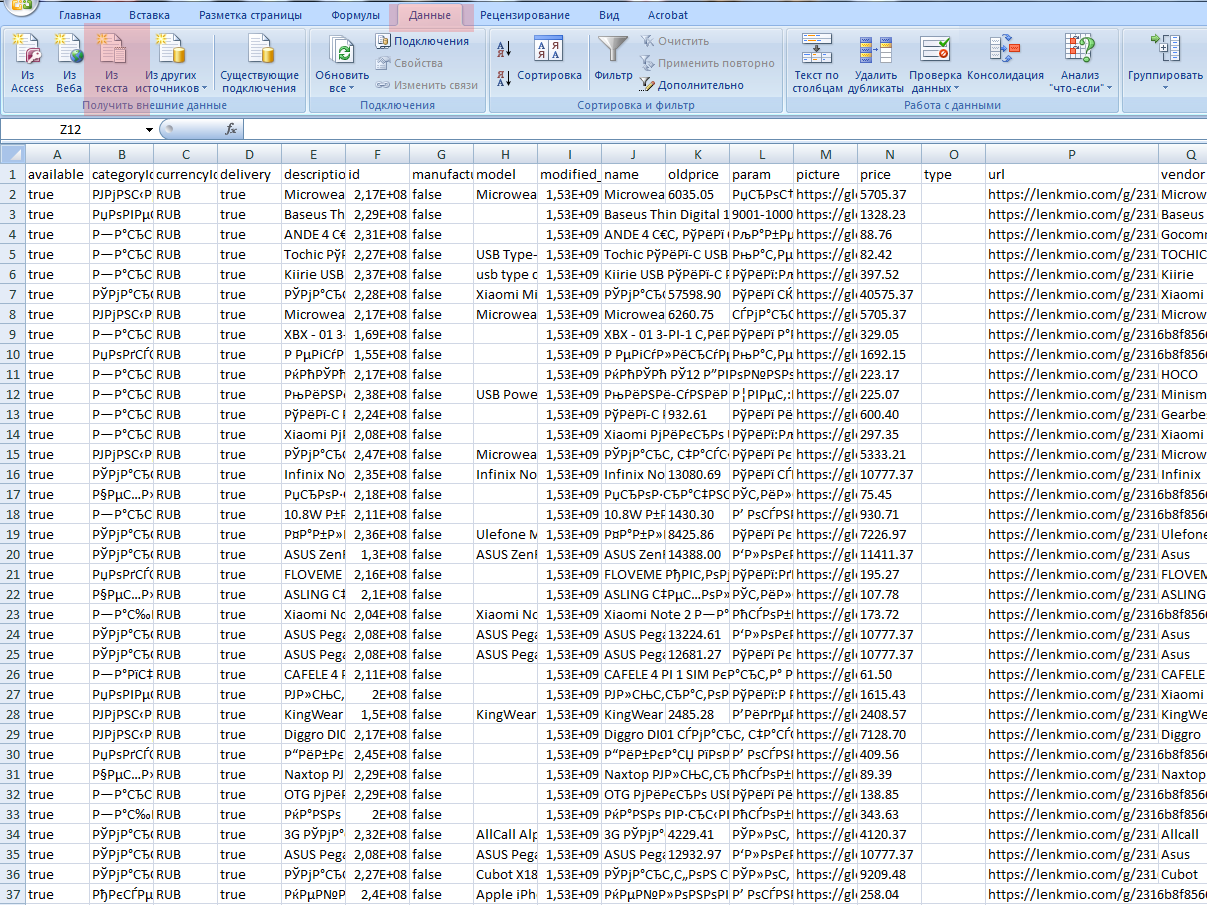
Если мы видим, что вместо текста в колонках нечитаемые символы, нам необходимо зайти во вкладку «Данные» и выбрать пункт «Получить внешние данные их текста».
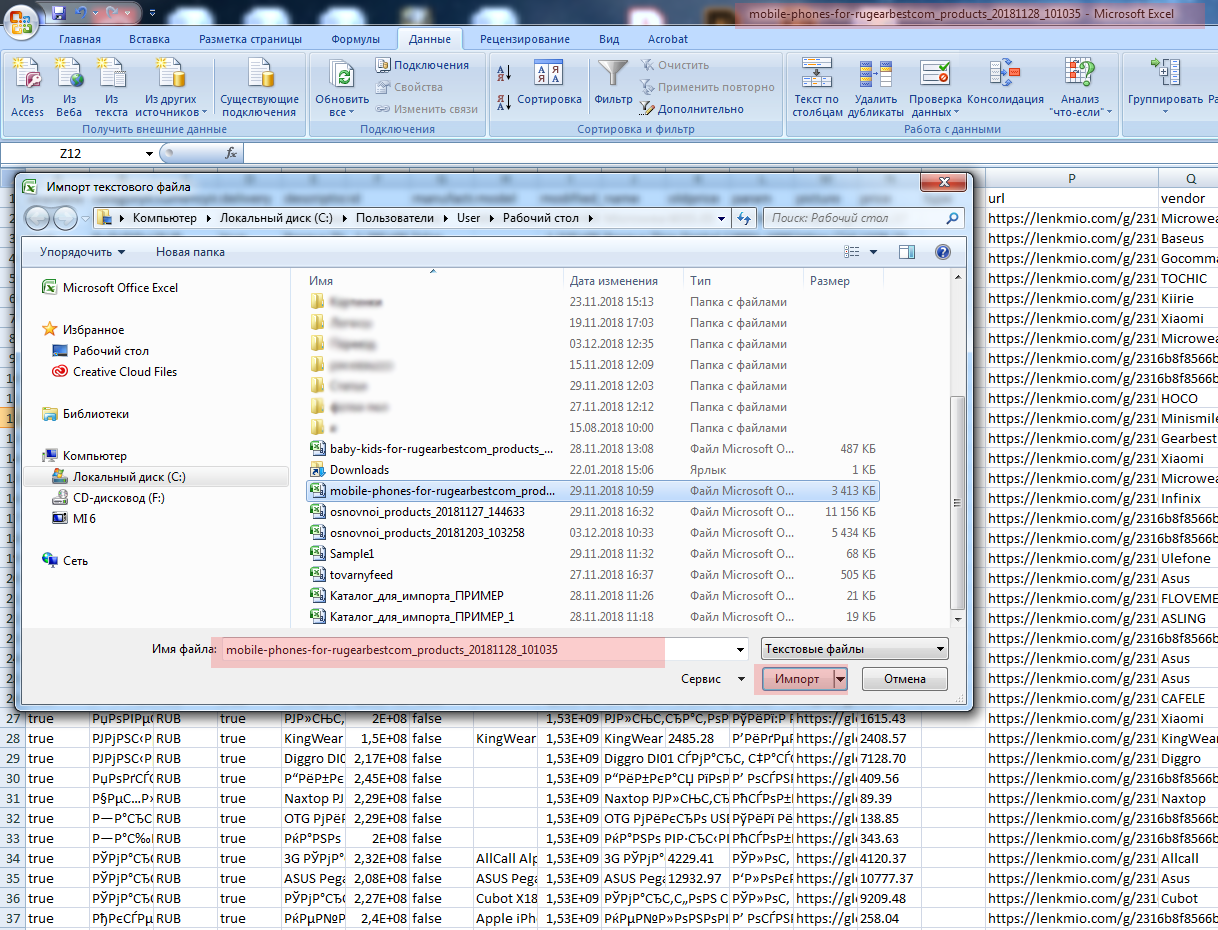
Перед вами откроется окно «Импорт текстового файла» с поиском по компьютеру. Здесь вы должны найти и выбрать тот же файл фида, который у вас открыт и который вы хотите «перевести» в нужную кодировку. Выбрав фид, нажимаем кнопку «Импорт».
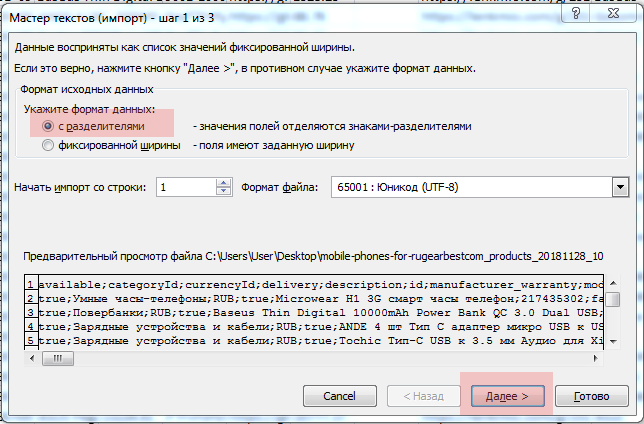
В открывшемся окне указываем формат данных «С разделителями», а формат данных подбираем таким образом, чтобы на предварительном просмотре символы превращались в буквы.
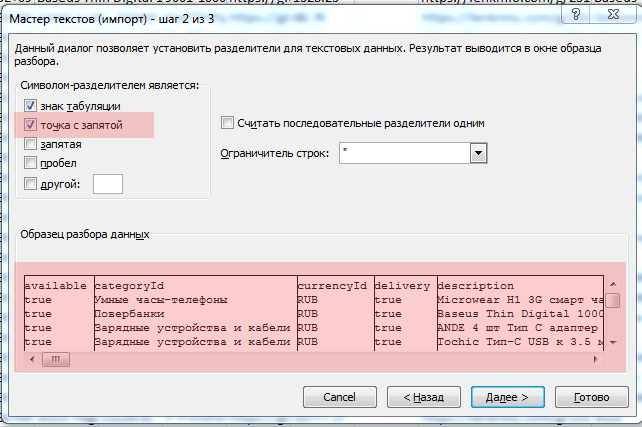
Выбираем в качестве символа-разделителя точку с запятой, подбираем ограничители строк и смотрим на результат в окне «Образец разбора данных». Обратите внимание на то, чтобы данные в столбцах соответствовали названиям и не «съезжали» в другие строки
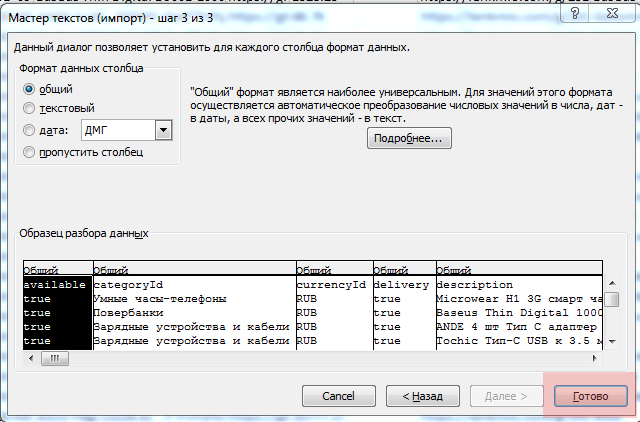
Далее выбираем «Общий» формат данных столбца и нажимаем «Готово»
Для выгрузки данных выбираем «Новый лист»
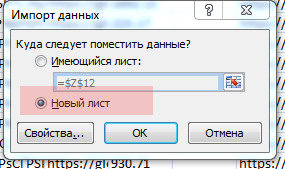
Смотрим на результат: все данные отображаются как надо и разбиты по соответствующим столбцам.
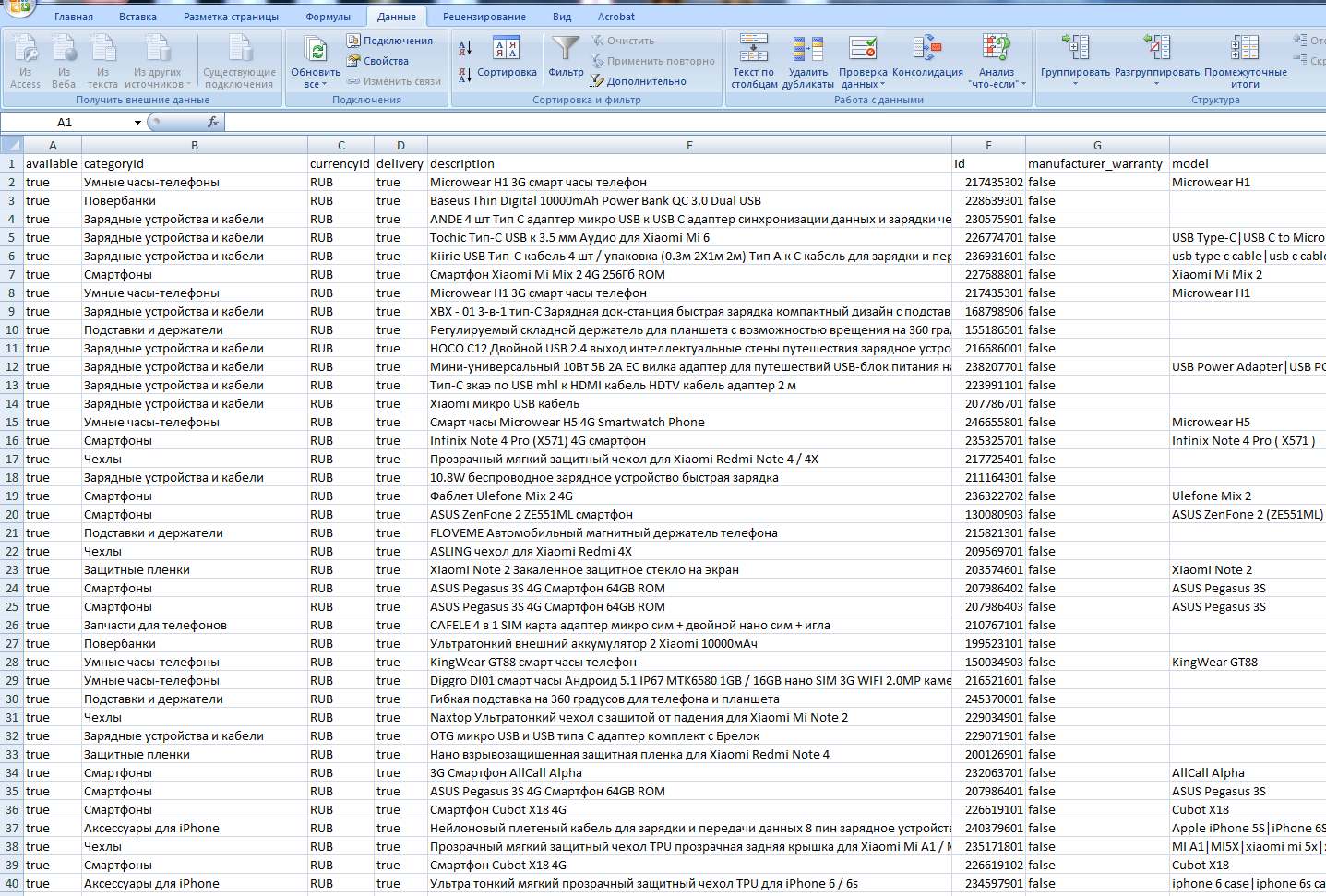
Итак, мы выгрузили к себе на компьютер файлы с товарными фидами. Пришло время разместить их у нас на сайте. Вы можете как сделать полноценный сайт-витрину, так и выделить под товары один из разделов. Давайте разберёмся, как делать витринные страницы, из которых можно будет собрать целый сайт.
Как и какой плагин установить
Нам необходимо выбрать плагин для WordPress (раз уж мы продолжаем делать сайт на этой платформе). К нему есть несколько требований:
Добавлять товары нужно не только по-одному, но и сразу каталогом (из XML или CSV фида, который мы выгрузили)
К каждому товару нужно иметь возможность добавить изображение, иногда и не одно
Самое главное: пользователь должен быстро и просто переходить на сайт рекламодателя,кликнув на товар или кнопку «купить»
Мы перепробовали множество плагинов для e-commerce, но только один более-менее отвечал нашим требованиям. Основная проблема состояла в том, что стандартные плагины не предусматривают возможность перехода на сторонний сайт, то есть по их логике весь процесс оформления покупки должен был проходить на одной площадке: выбор товара, добавление в корзину, выбор способа доставки и оплата. Мы нашли плагин, который предполагает возможность перенаправления пользователя на сторонний сайт в один клик, он называется Product Catalog. Давайте установим его на нашу WordPress-платформу.
Находим плагин Product Catalog и скачиваем его к себе на компьютер в формате архива.
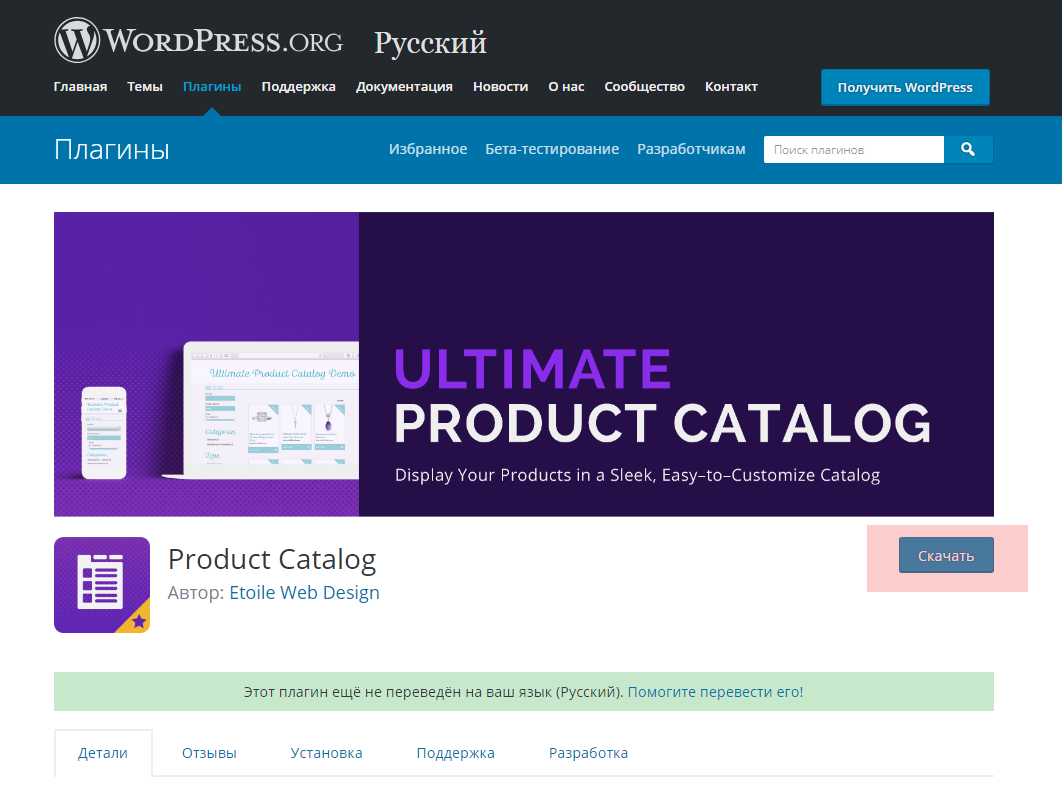
В разделе «Плагины» заходим во вкладку «Добавить новый», нажимаем на кнопку «Загрузить плагин», выбираем на рабочем столе архив с файлом и нажимаем кнопку «Установить»
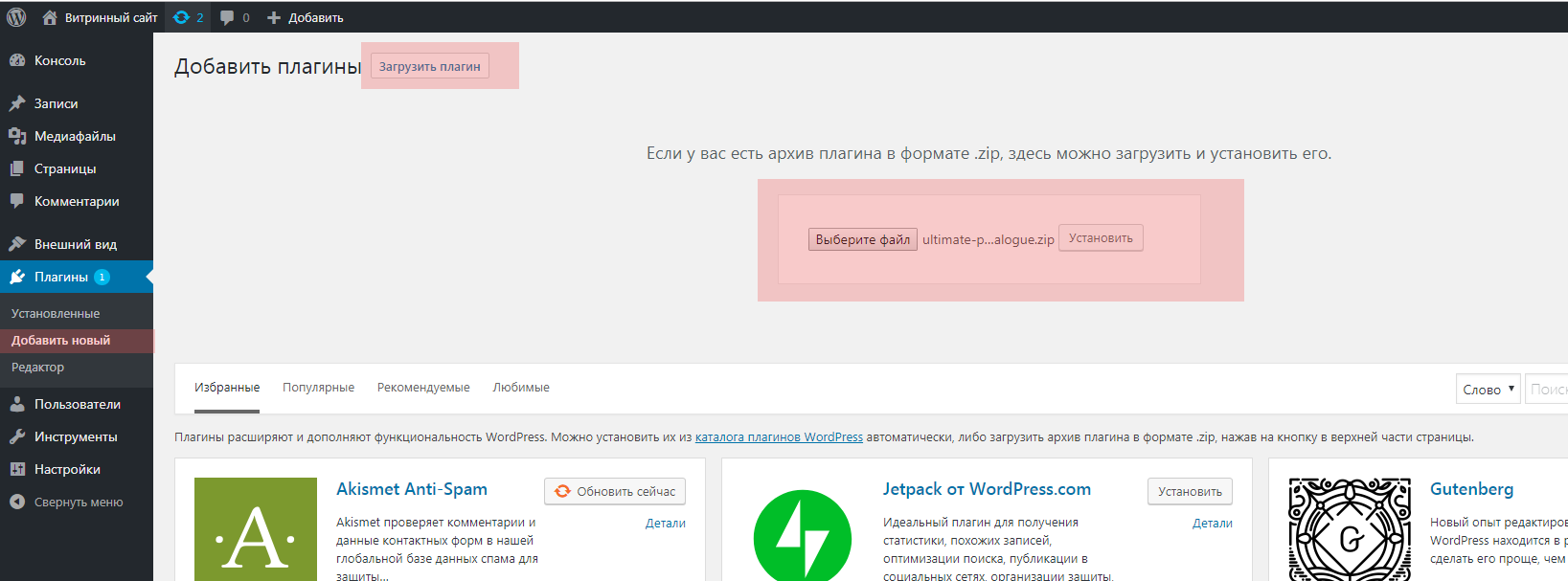
После окончания установки плагин необходимо активировать
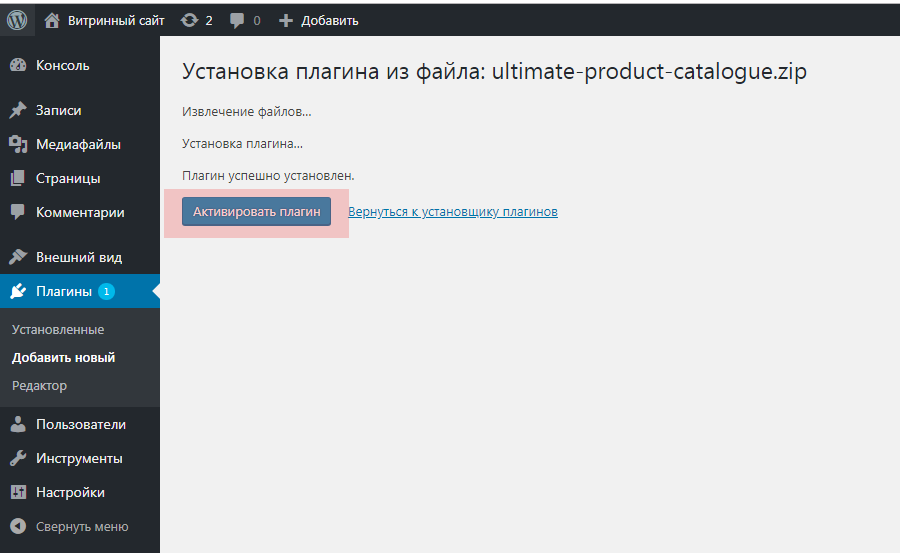
Готово! Плагин установлен и активирован. Пришло время с его помощью загрузить товары на сайт.
Как выгрузить товарные фиды на сайт
После активации плагина в левом боковом меню появится пункт Product Catalogue, в нём необходимо выбрать одноимённый раздел, в котором мы и будем загружать наши товарные фиды.
Находим раздел Product Catalogue и нажимаем Add New Product — From Spreadsheet (добавить новый продукт из электронной таблицы)
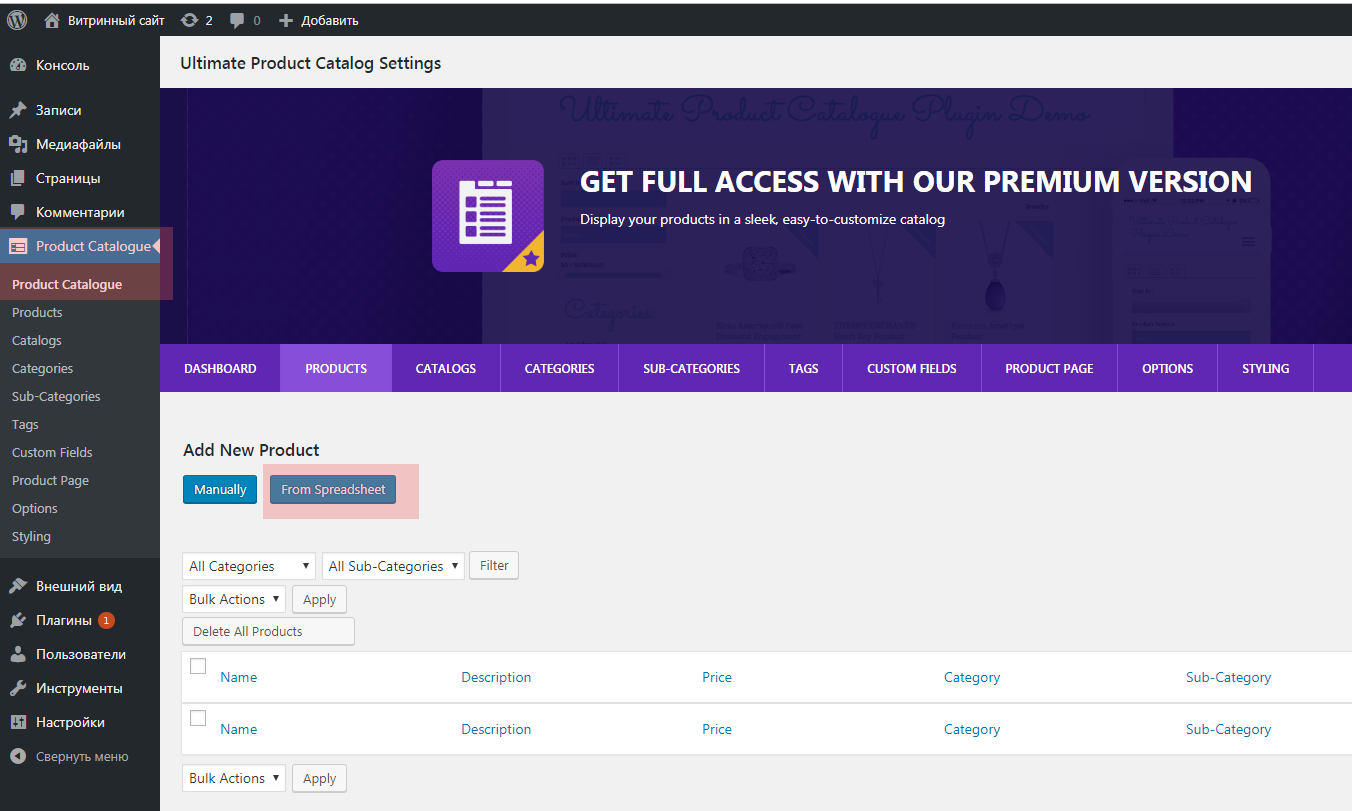
На появившейся странице находим ссылку Download Sample Spreadsheet и скачиваем файл — пример фида, под который нам нужно будет подогнать наши данные.
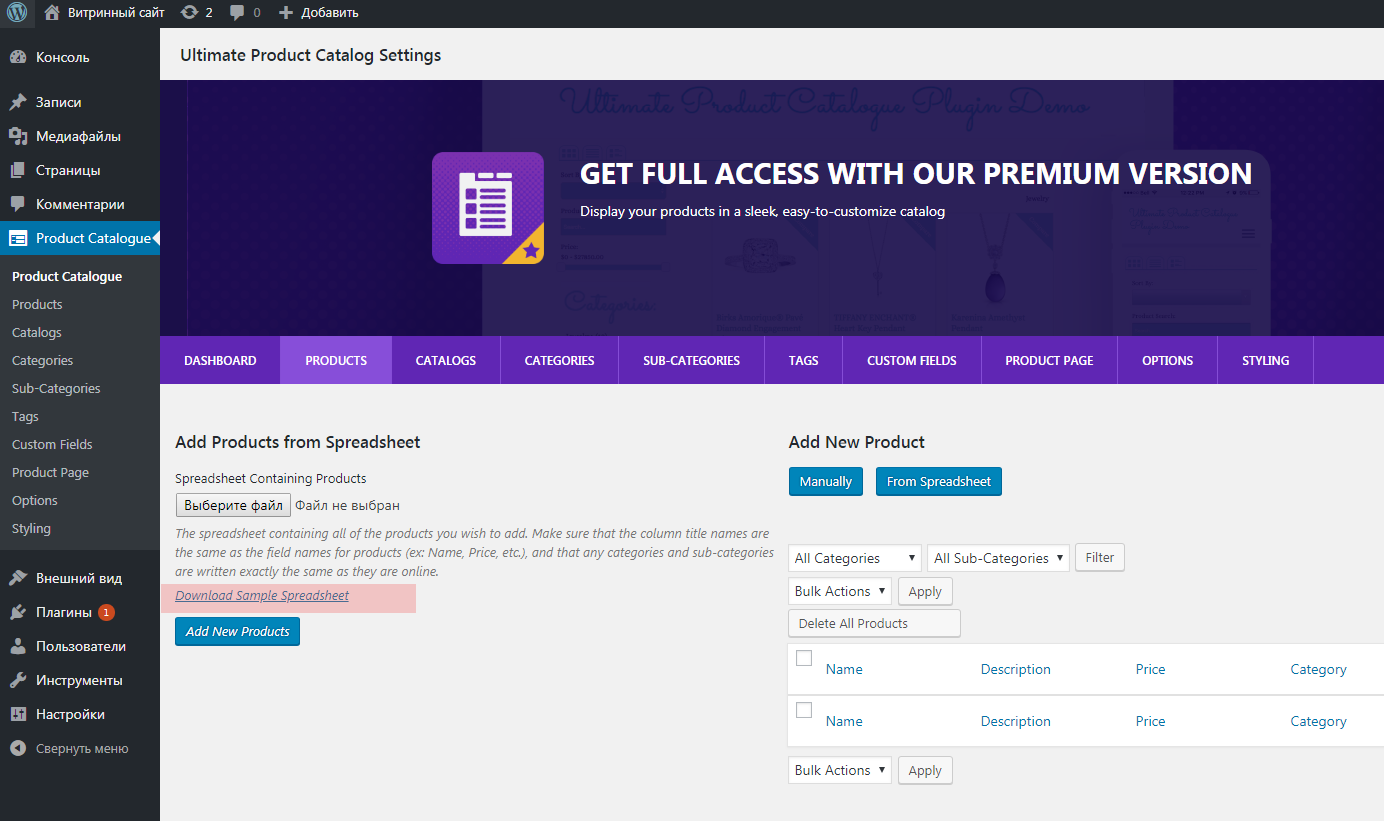
Открываем скачанный файл, в нём находится пример оформления таблицы. Нам необходимо отредактировать наш фид таким образом, чтобы он соответствовал примеру.
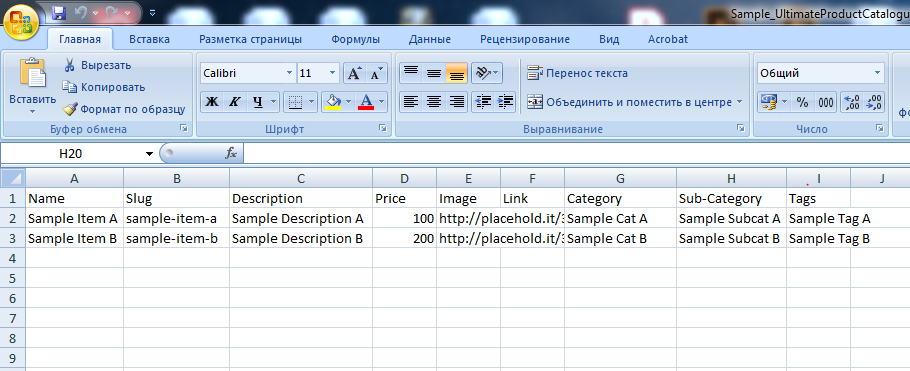
Как мы видим, названия столбцов и их количество немного отличается от нашего фида. Для того, чтобы всё выгрузилось без ошибок, нам необходимо переименовать названия категорий в нашей таблице в соответствии с примером: picture заменяем на Image, categoryId на Category, url на Link, model на Slug, vendor на Sub-Category, а name, price и description останутся без изменений.
После этого удаляем лишние колонки, которые плагин не сможет распознать, выставляем колонки в указанном порядке и проверяем правильность написания их названий (внимание: выгрузка чувствительна к регистру, то есть name необходимо будет заменить на Name). Количество товаров мы ограничили: бесплатная версия позволяет добавить лишь 100 штук, однако вы можете попробовать бесплатный тестовый период премиум-аккаунта, чтобы протестировать весь функционал.
В оранжевых ячейках названия, которые пришлось заменить на новые, в зелёных те, что можно было оставить как есть (лишь поменяв первую букву на заглавную)
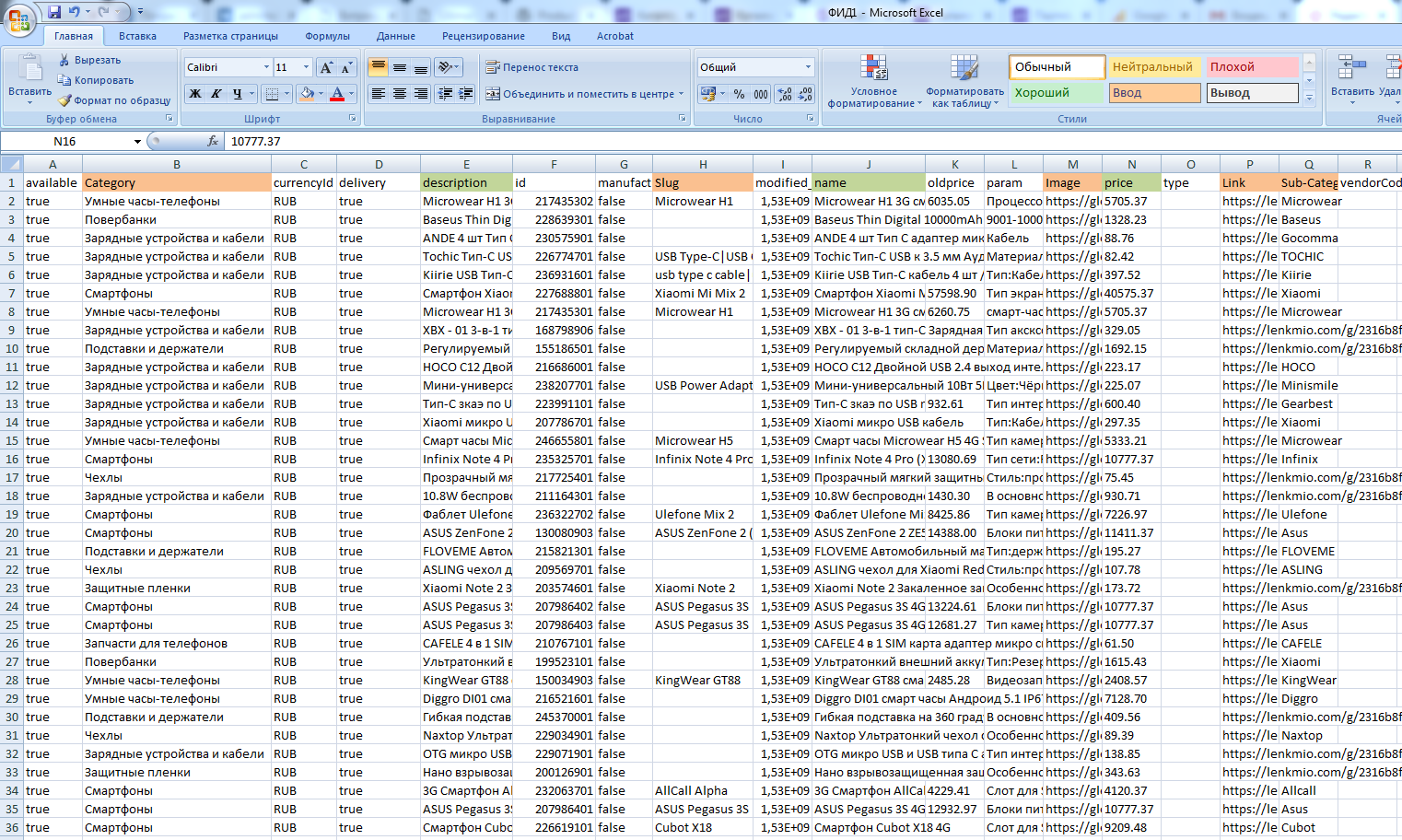
Так должна выглядеть таблица в итоге: названия столбцов и их порядок соответствует файлу-примеру.
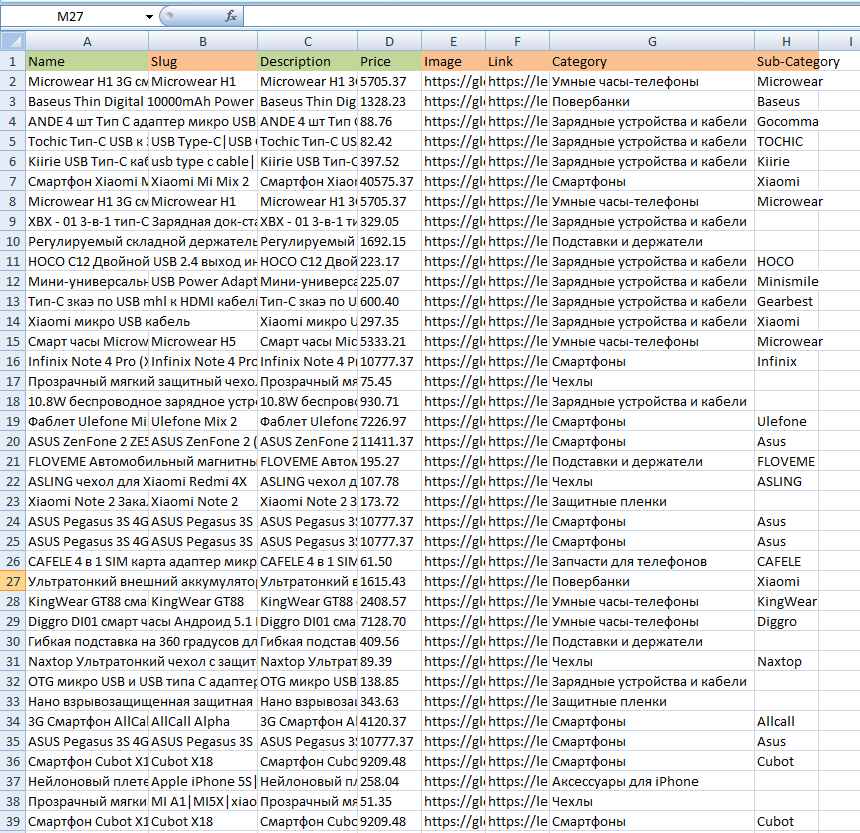
После того, как мы привели наш фид к нужному формату, пришло время загрузить его в каталог на сайте.
Находим в левом боковом меню Product Catalogue, заходим в раздел Products, нажимаем Add New Product from Spreadsheet, выбираем наш скорректированный фид и нажимаем синюю кнопку Add New Products
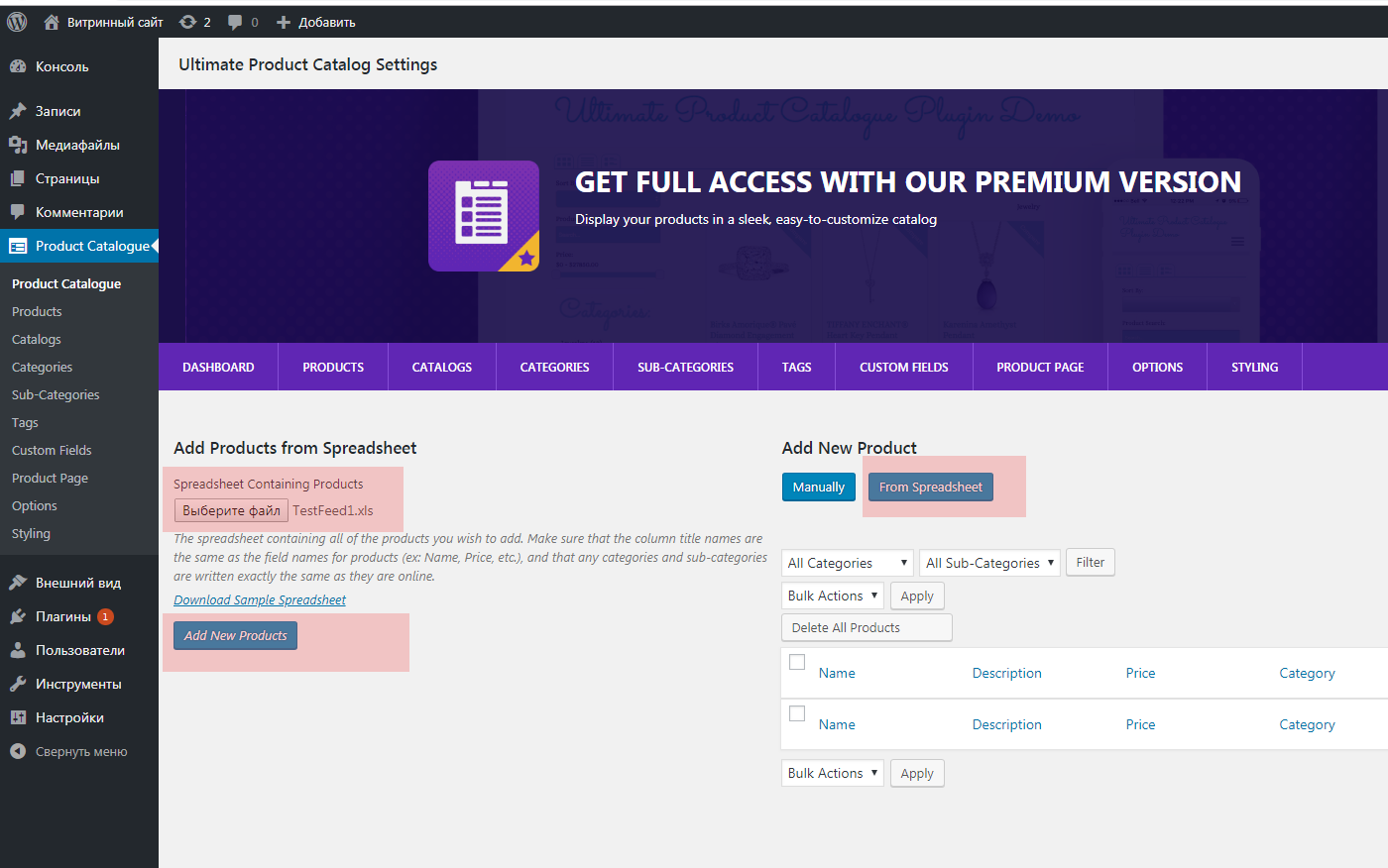
Если на этапе коррекции файла товарного фида мы всё сделали правильно, то наши товары выгрузят примерно так же. После выгрузки продуктов необходимо добавить их в каталог.
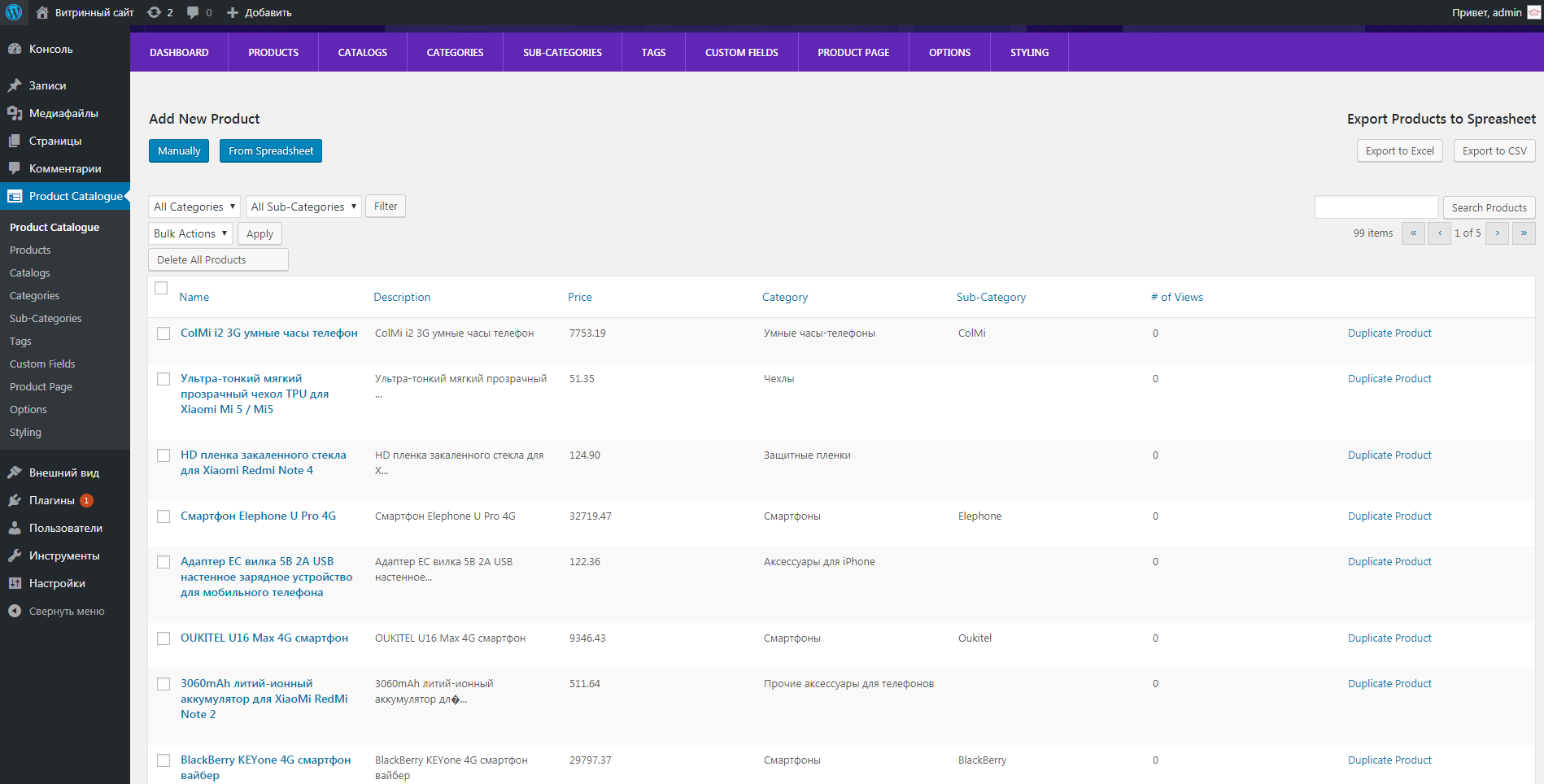
Для добавления товаров в каталог заходим во вкладку Catalogs, прописываем имя каталога (Name) и описание (Description), нажимаем кнопку Add New Catalog.
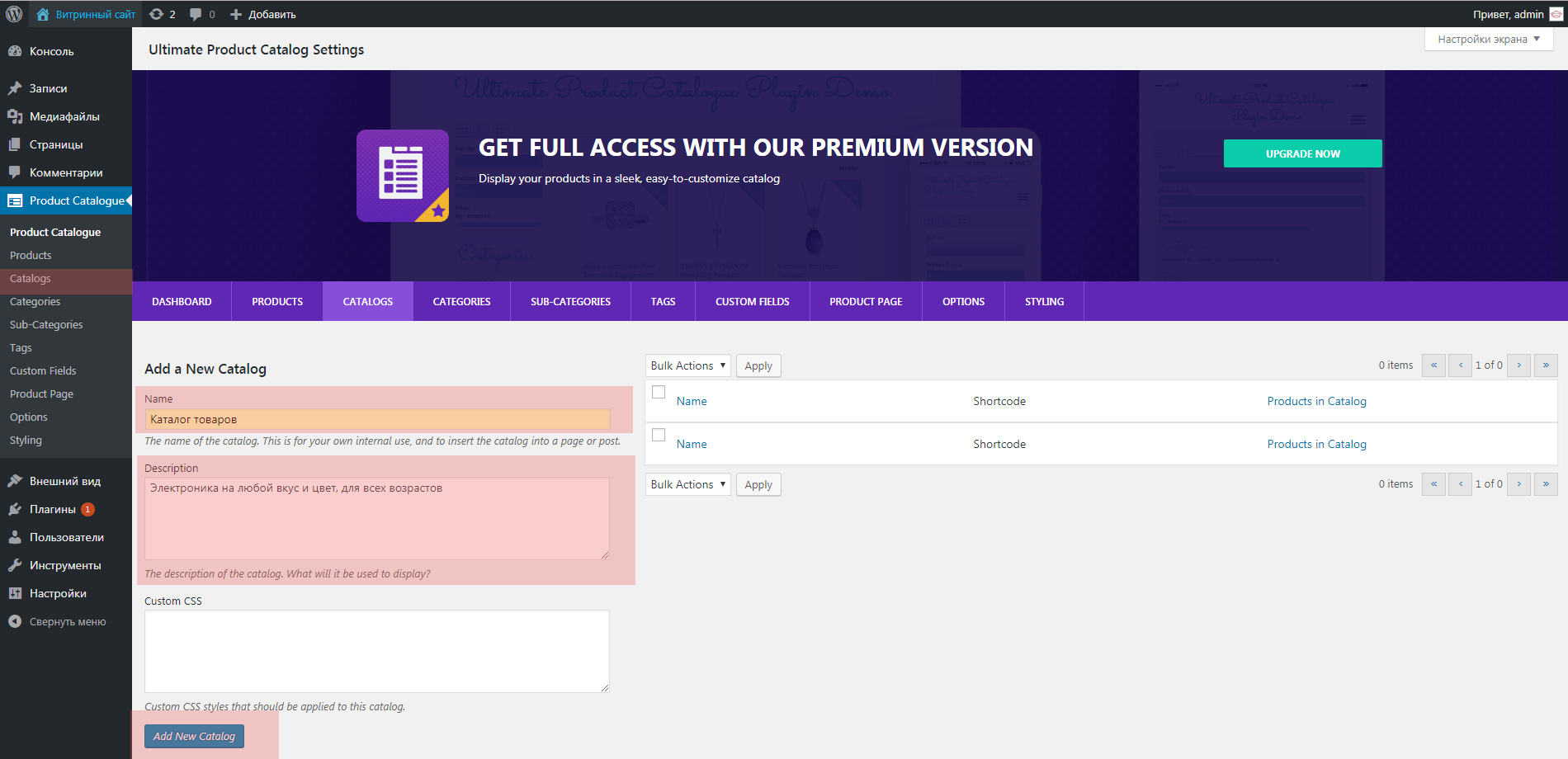
Справа появляется наш новый каталог, кликаем на его его название, чтобы наполнить его товарами. Обратите внимание на Shortcode: он нам понадобится в будущем, когда мы будем размещать каталог на сайте.
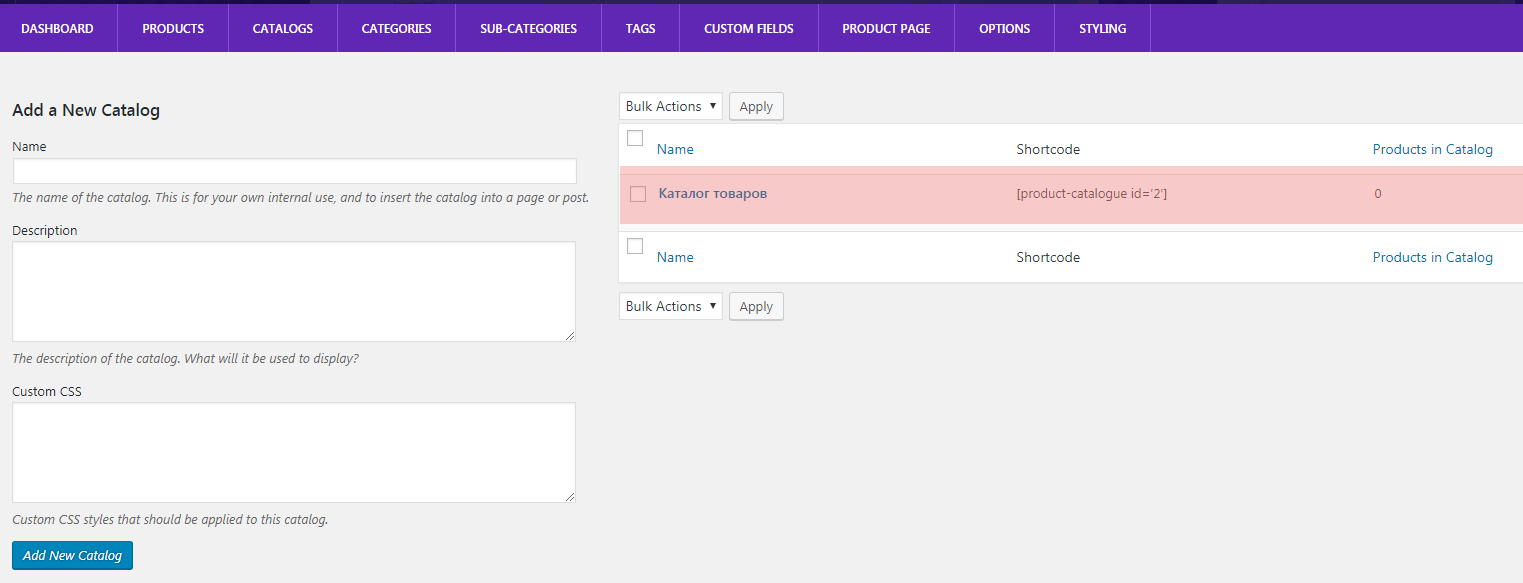
Попав в каталог, выбираем товары, которые мы хотим разместить (Select All для того, чтобы выбрать всё) и нажимаем Add to Catalog (добавить в каталог).
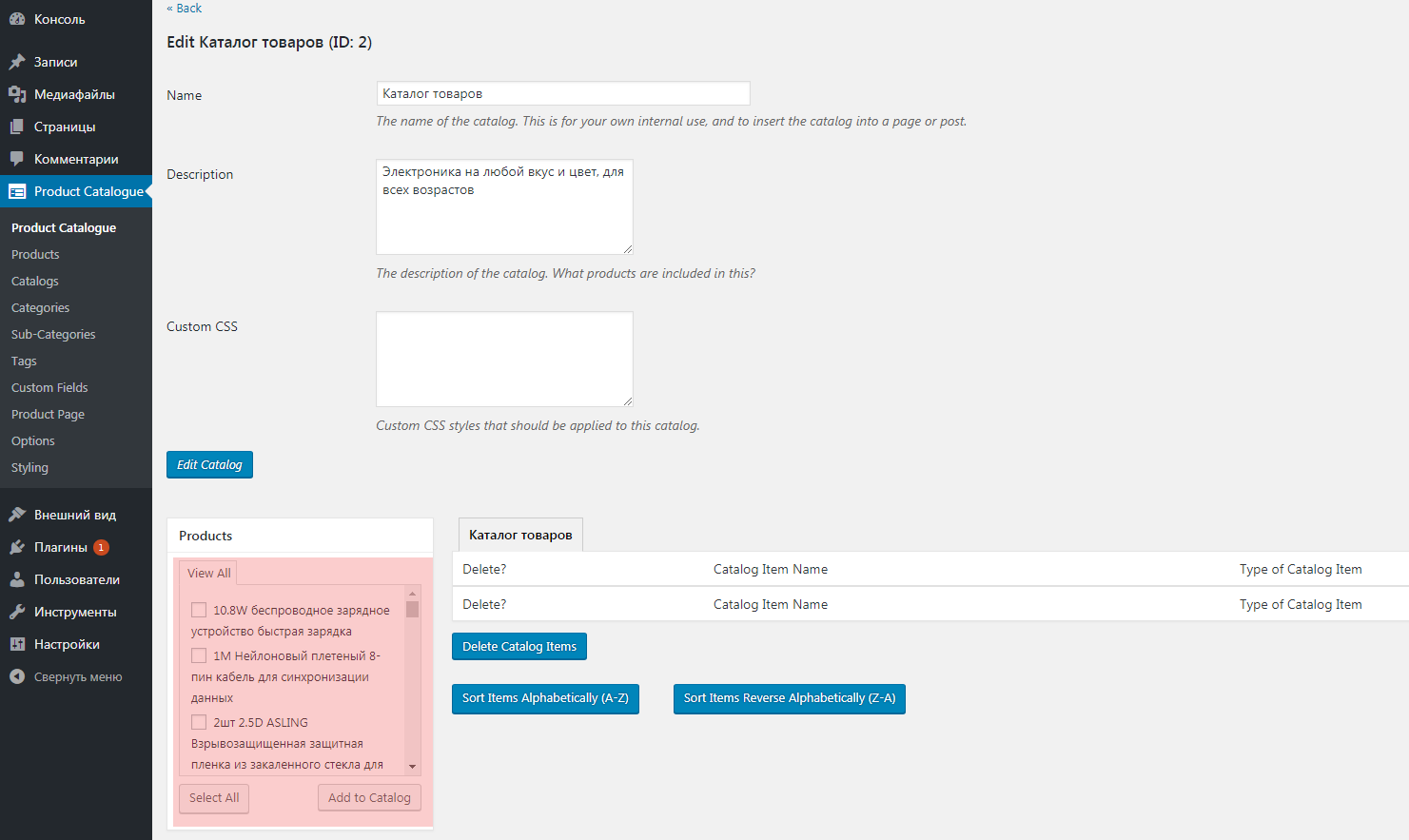
Товары появляются в каталоге, здесь можно удалить те, которые вы не хотите показывать посетителям сайта.
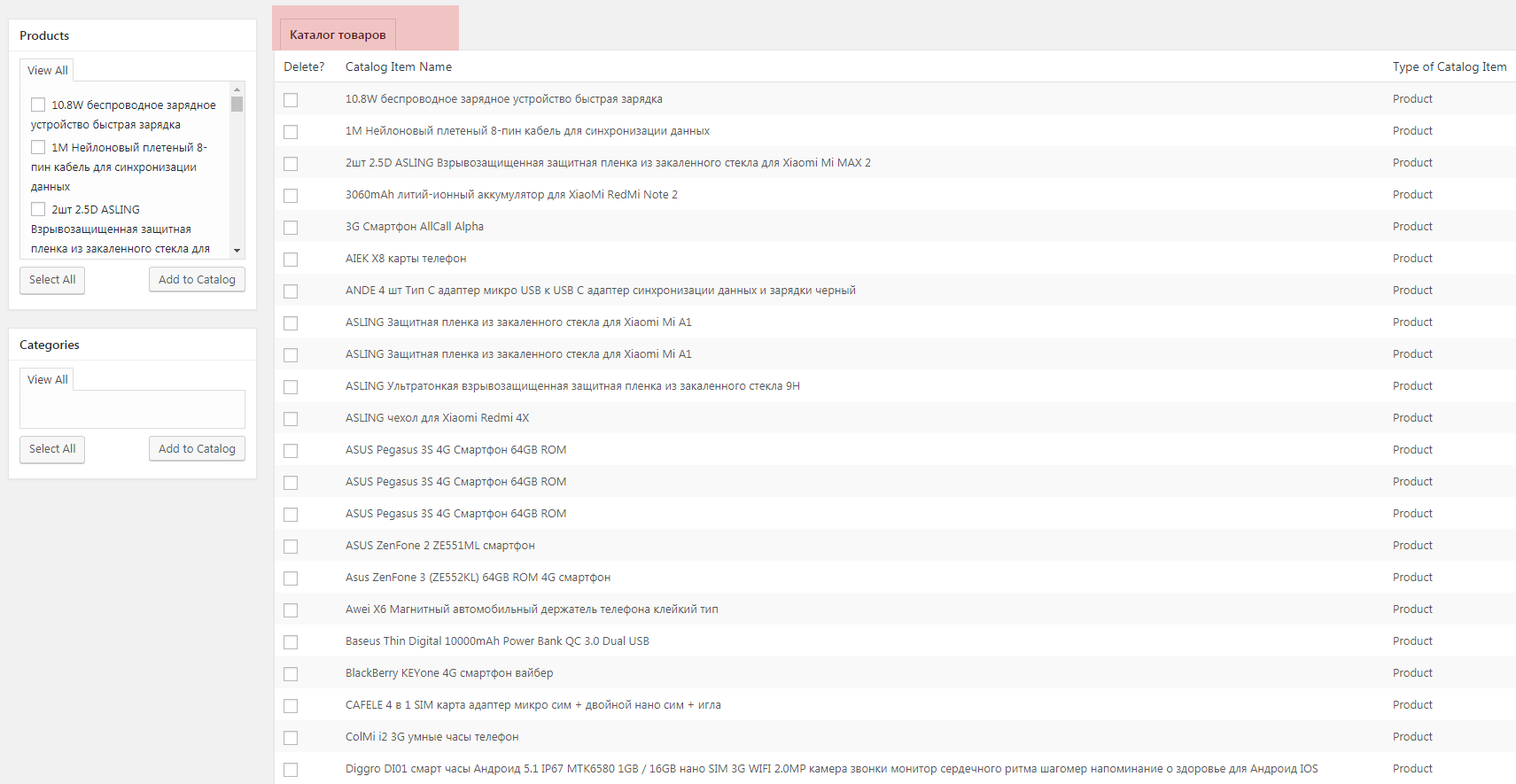
Мы загрузили товары в каталог, теперь нужно разместить из на нашем сайте. В нашем примере мы будем размещать их на главной странице.
Находим в левом боковом меню раздел «Страницы», нажимаем «Добавить новую», прописываем её заголовок, а в тело добавляем Shortcode каталога, который мы взяли в разделе Catalogs. После этого нажимаем кнопку «Опубликовать».
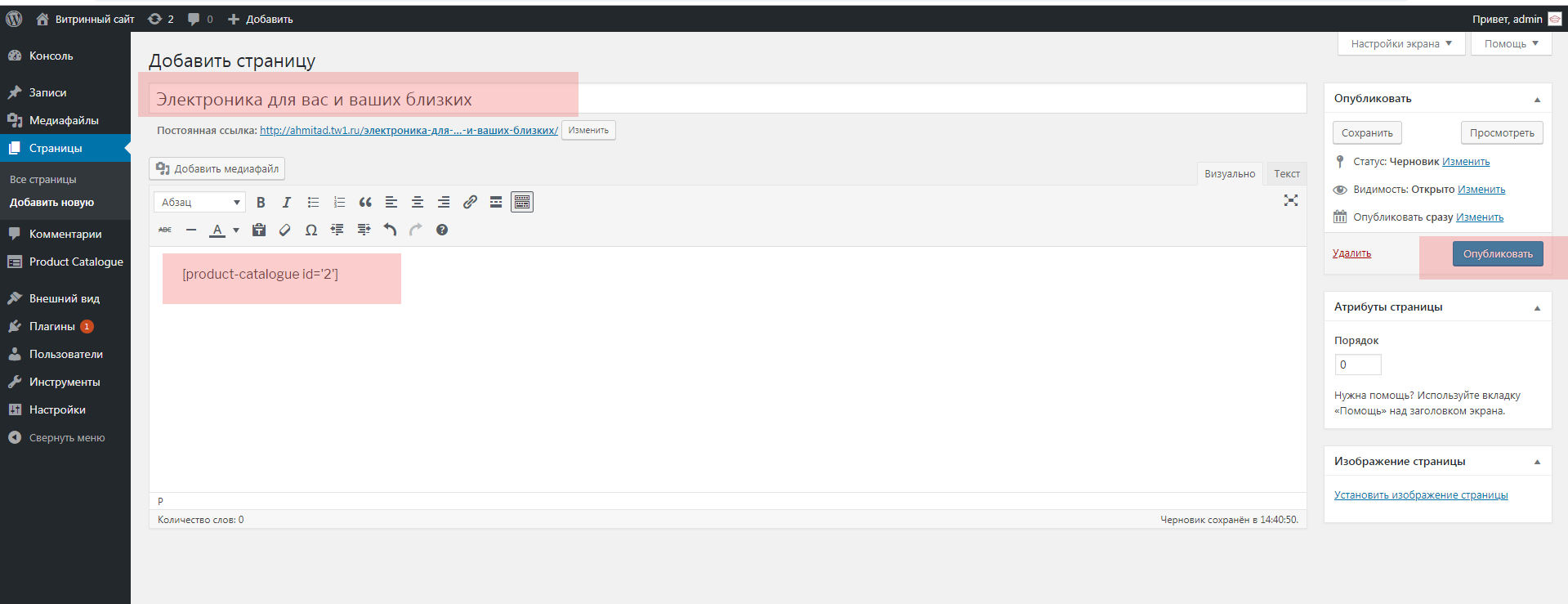
Далее делаем страницу главной: заходим в «Настройки», раздел «Чтение», выбираем «На главной странице отображать Статическую страницу», выбираем страницу, которую мы создали, и нажимаем «Сохранить изменения».
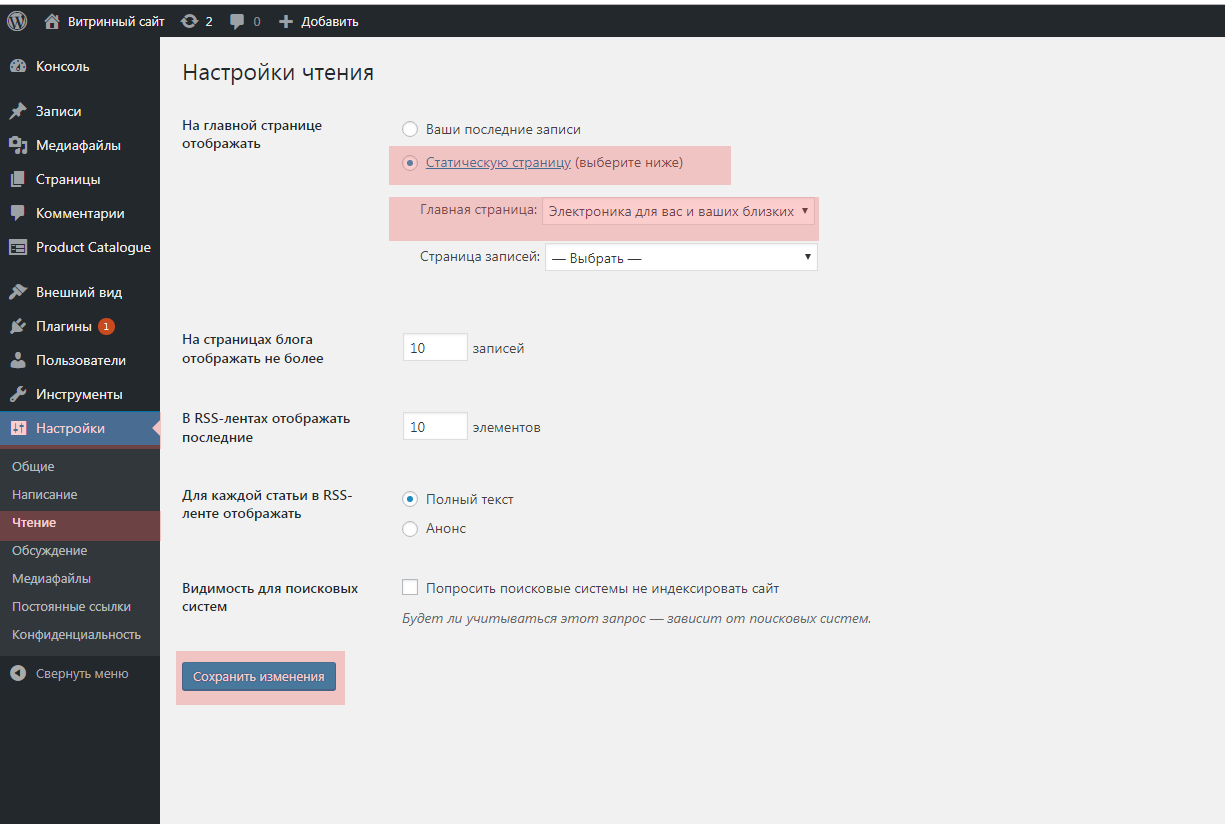
Смотрим на результат: на главной странице появились наши товары. Далее мы можем сменить стандартный шаблон оформления на тот, который больше подходит под ваши цели (о том, как установить новую тему, мы писали в предыдущих статьях).
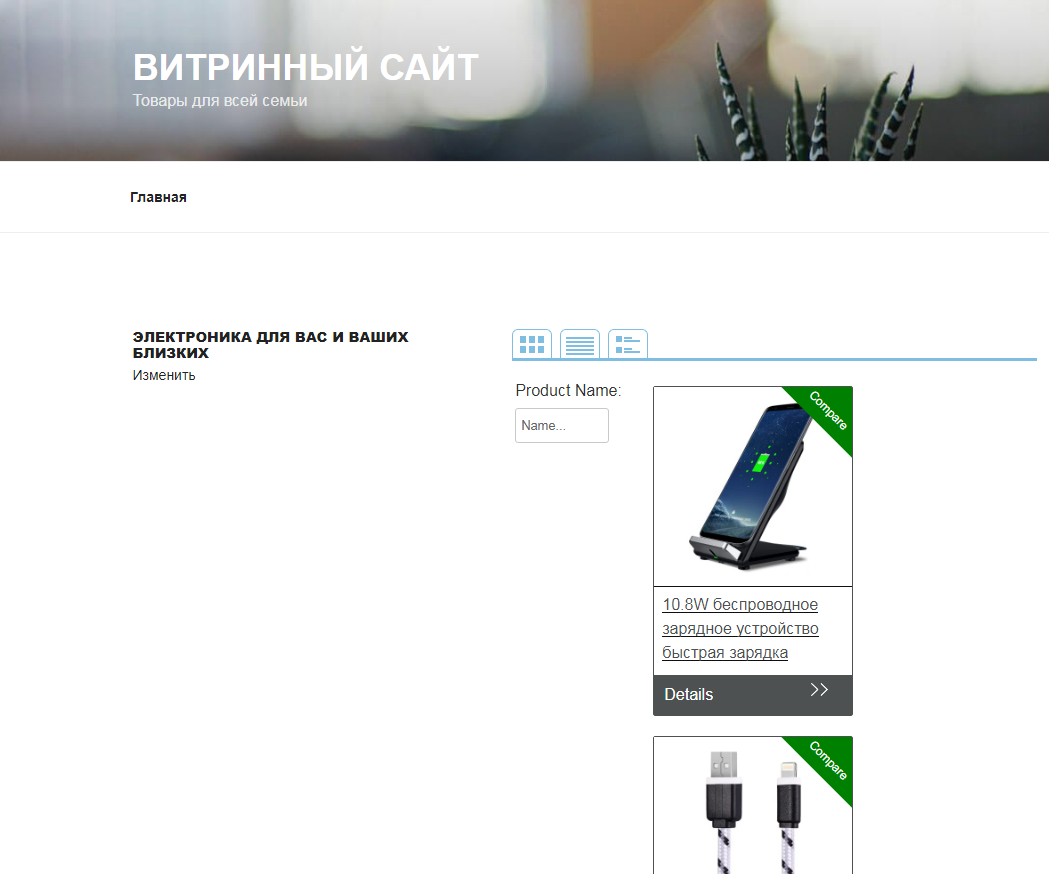
Подбираем шаблон оформления и смотрим на финальный результат.
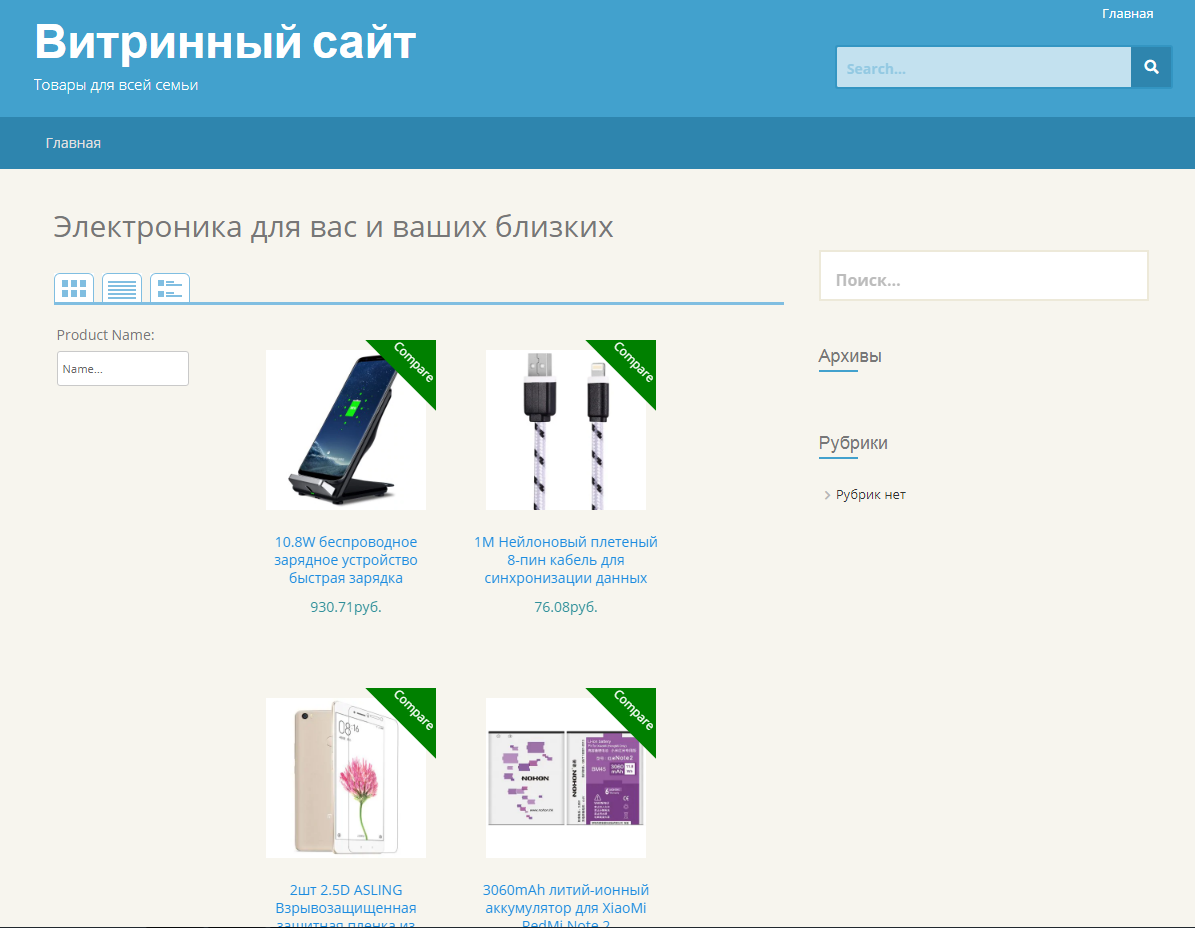
При клике на товар мы переходим на сайт рекламодателя, а ссылка меняется на партнёрскую.
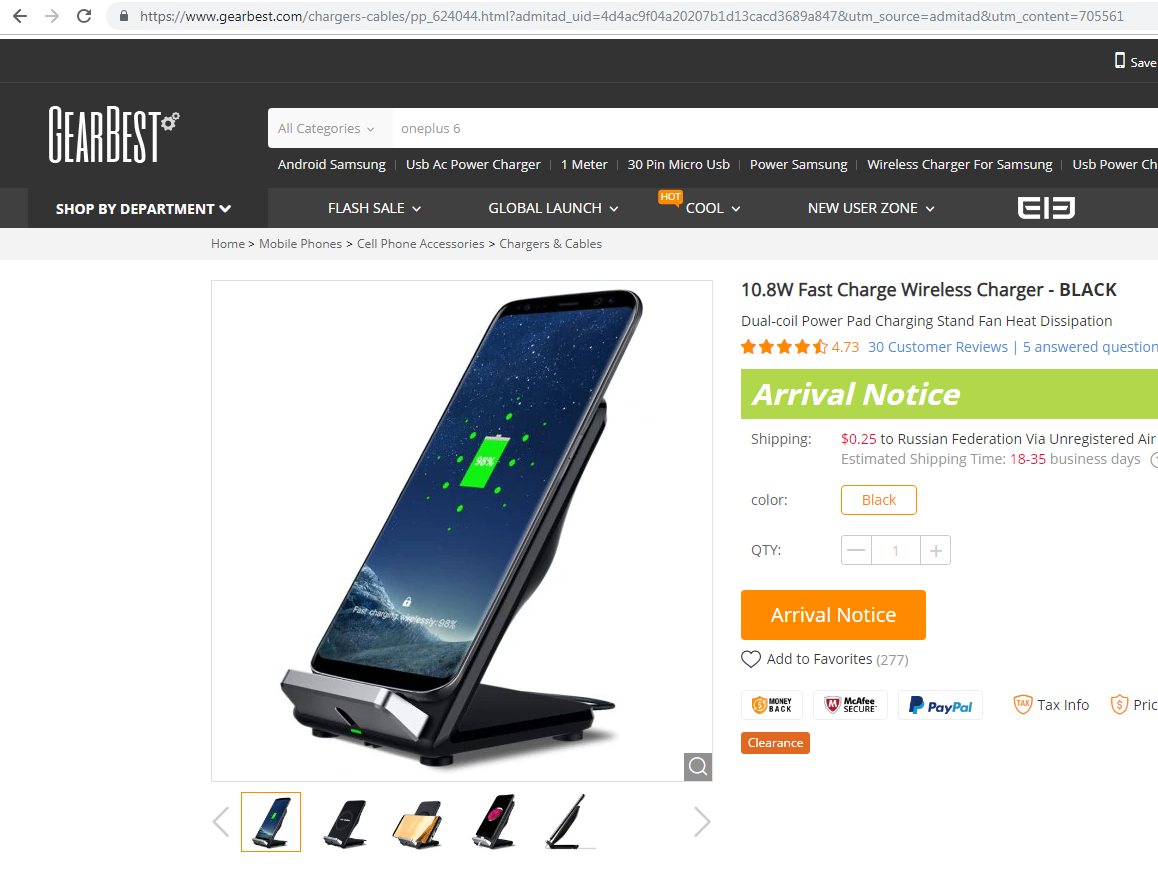
Основные требования к партнёрской витрине выполнены: товары на сайте, пользователи видят их изображения и цены, а при клике переходят сразу на сайт продавца. Что же дальше?
Следующие действия вам нужно будет произвести самостоятельно — это позволит вам сделать сайт в своём уникальном стиле и настроить его под себя.
Настройки. В разделе Options вы можете выбрать валюту (Currency Symbol), режим распродажи (Sale Mode, возможность добавить старые цены и показать размер скидки), функционал сравнения товаров, подсказки похожих продуктов, настроить количество товаров на странице и многое другое. Бесплатная версия плагина, к сожалению, обладает ограниченным функционалом, но если вы с ней разберётесь и она покажется вам эффективной, советуем вам попробовать перейти на платный тариф: при грамотной раскрутке сайта эти вложения быстро окупятся.
Категории и структура. В разделе Categories вы можете присвоить каждому товару категорию, выгрузить каждую категорию отдельным каталогом и с помощью Shortcode разместить на разных страницах. Это позволит вам сделать удобную для пользователей и эффективную навигацию. Размещайте товары в теле страницы, в боковых блоках (для этого достаточно вставить Shortcode в виджет «Текст»), пробуйте делать вертикальные или горизонтальные блоки с товарами, размещать их в виде сетки — экспериментируйте и отличайтесь от других.
Внешний вид. Сочетание настроек плагина, виджетов и темы для e-commerce позволит вам сделать сайт вашей мечты таким, каким вы его представляете. Не перегружайте его излишним функционалом и «украшательствами»: пусть у вас будет минималистичный, «чистый», удивительный дизайн. Ваша задача — сделать удобный и просто интерфейс витрины, а не показать пользователям, как много виджетов вы можете установить.
Разнообразие товаров и свежая информация. Скачайте ещё несколько фидов других рекламодателей с ассортиментом, который может заменить или дополнить уже загруженный каталог, сделайте подкатегорию по брендам или магазинам-рекламодателям, и не забывайте обновлять фиды. Фиды со свежей информацией (новыми товарами и ценами) заливаются в Admitad ежедневно, и вам будет нужно заново скачивать их и размещать на своём сайте. Если у вас будет такая возможность, настройте автоматическое обновление по API, в противном случае вам придётся делать это вручную — это недолго и несложно, но такая рутинная работа может немного надоесть.
ЗАГРУЗКА В ФОРМАТЕ XML ИЛИ CSV